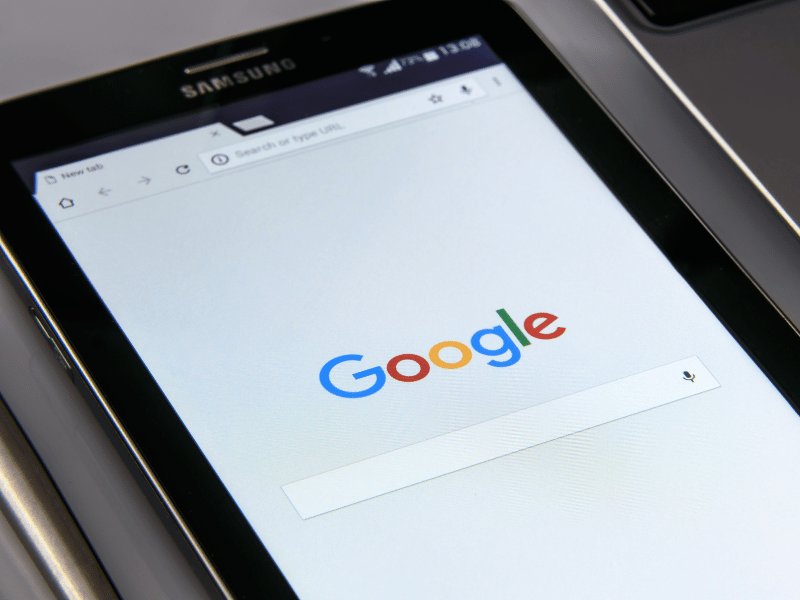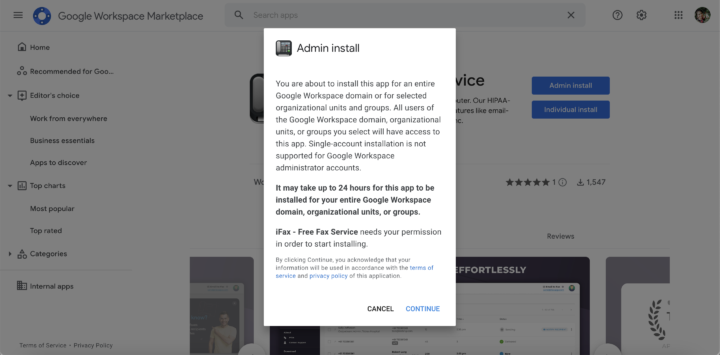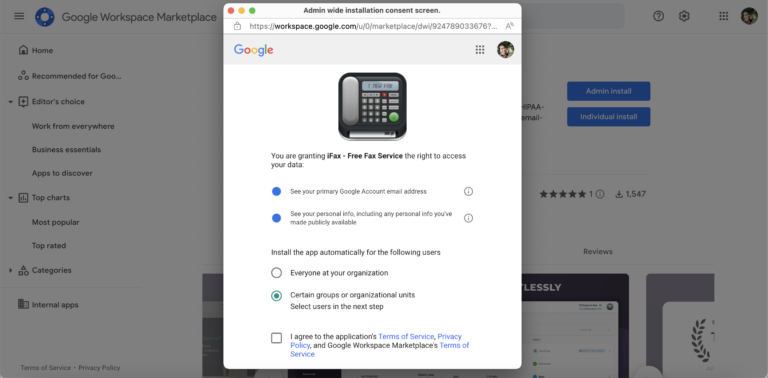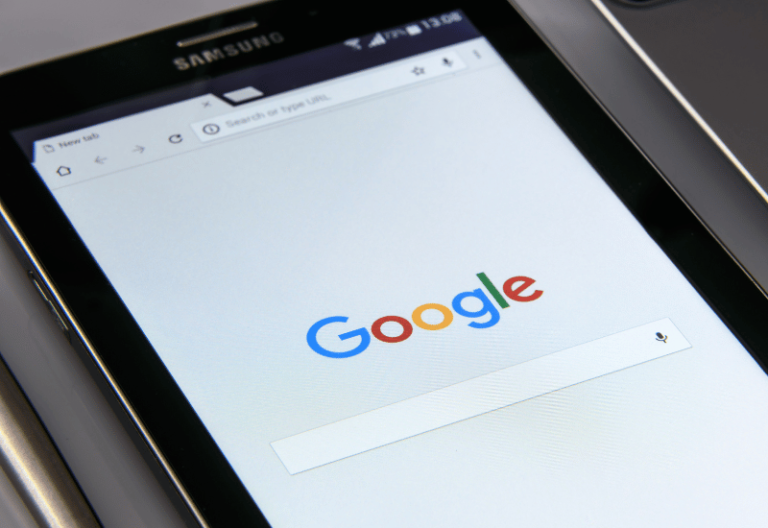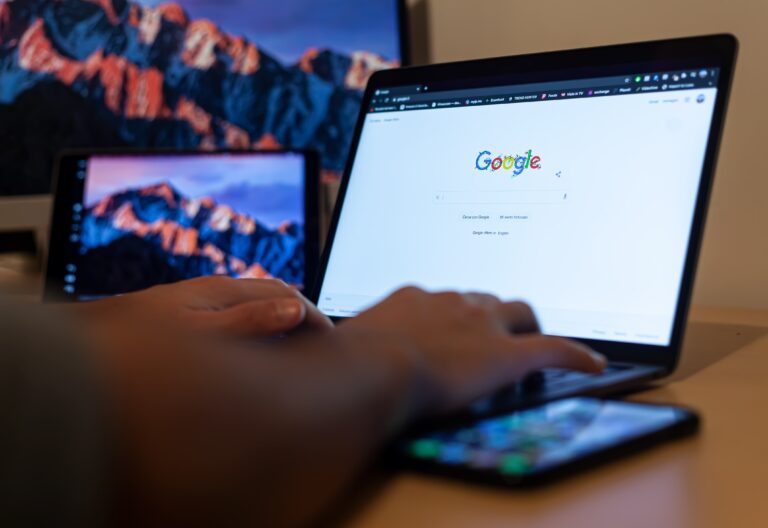Google’ın çok çeşitli dijital çözümleri var, ancak ücretsiz faks gönderme hizmeti sunuyor mu?
Faks gönderme, günlük işlevlerin bir parçasıdır. Bir Google Workspace kullanıcısıysanız, muhtemelen platformu faks göndermek için de kullanabileceğinizi merak ediyorsunuzdur.
Google’dan doğrudan ücretsiz faks gönderebileceğinizi öğrenelim.
İçindekiler
Google Faks Servisi Nedir?
Açık olmak gerekirse, Google doğrudan faks hizmeti sağlamaz. Ancak, iş ve üretkenlik araçlarını kullanarak faks göndermek ve almak hala mümkündür.
iFax gibi üçüncü taraf çevrimiçi faks hizmetlerinden yararlanarak, faks işlevlerini Google’ın Gmail, Google Drive, Google Docs ve diğer Workspace uygulamalarına entegre edebilirsiniz. Ayrıca çalıştırmak için analog bir hat veya faks modemi bağlamanıza gerek yoktur.
Google Kullanarak Ücretsiz Faks Gönderebilir miyim?
Ne yazık ki, cevap hayır. Google, bağımsız bir ücretsiz faks hizmeti sunmaz. Ancak, yine de Gmail veya diğer Google uygulamalarından ücret ödemeden faks gönderebilirsiniz.
Bunu yapmak, Google Workspace uygulamalarının entegrasyonunu destekleyen üçüncü taraf ücretsiz bir faks hizmeti seçmeyi gerektirir. Faks hizmeti daha sonra mevcut Gmail veya Google Workspace hesabınızı kullanarak ücretsiz olarak faks göndermenize izin verecektir. İşlem standart bir e-posta göndermeye benzer, ancak gerçek bir faks numarasına faks göndereceksiniz.
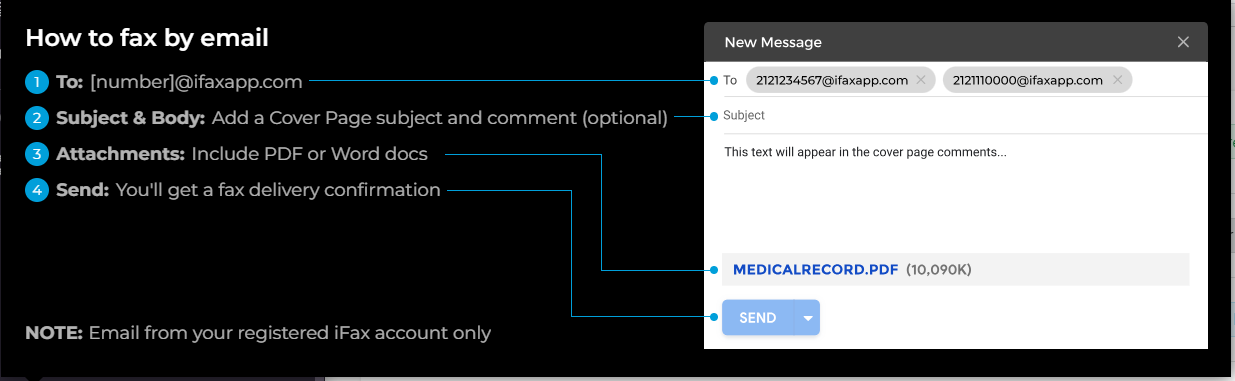
Gmail’den Ücretsiz Faks Nasıl Gönderilir
Faks makineniz veya analog telefon hattınız olmasa bile Gmail kullanarak ücretsiz faks göndermek mümkündür. Tek ihtiyacınız olan, e-posta ile faks hizmeti sunan güvenilir bir sağlayıcıdır.
Bir iFax Professional hesabına kaydolduğunuzda, yedi günlük deneme süresi boyunca ücret ödemeden faks gönderip alabilirsiniz.
İşte nasıl çalıştığı:
- Web tarayıcınızı açın ve ifaxapp.com adresine gidin.
- Bir Professional hesabına kaydolun. Kişisel bilgilerinizi doldurun ve faks numaranızı seçin.
- Gmail hesabınızı açın ve yeni bir e-posta göndermek için Yaz düğmesine tıklayın.
- Kime: alanına [number]@ifaxapp.com yazın.
- Konu satırına bir kapak sayfası konusu ve yorum ekleyin. Bu adım isteğe bağlıdır.
- Faks göndermek istediğiniz PDF veya Word belgelerini ekleyin. Dosyaları cihazınızdan veya Google Drive gibi bulut depolama alanından içe aktarabilirsiniz.
- Girdiğiniz tüm bilgileri gözden geçirin. Her şeyin doğru olduğundan emin olduktan sonra Gönder’e tıklayın.
- Teslimat onayını kontrol etmek için e-posta gelen kutunuzu kontrol edin.
Alıcı, faksı genellikle bir faks makinesinde olduğu gibi alacaktır. Zaten bir çevrimiçi faks hizmeti kullanıyorlarsa, hesap panellerinden kolayca erişebilirler.
Hatırlatma: E-posta ile faks göndermek yalnızca mevcut ve aktif bir faks numarasına sahip bir alıcıya faks gönderiyorsanız mümkündür.
Google Workspace’ten Ücretsiz Faks Gönderin
Google Workspace’ten ücretsiz faks göndermenin ilk adımı iFax eklentisini yüklemektir. Eklentiyi yüklemek ücretsizdir.
Daha sonra bu iki kurulum seçeneğinden birini seçebilirsiniz:
- Yönetici yüklemesi
- Bireysel kurulum
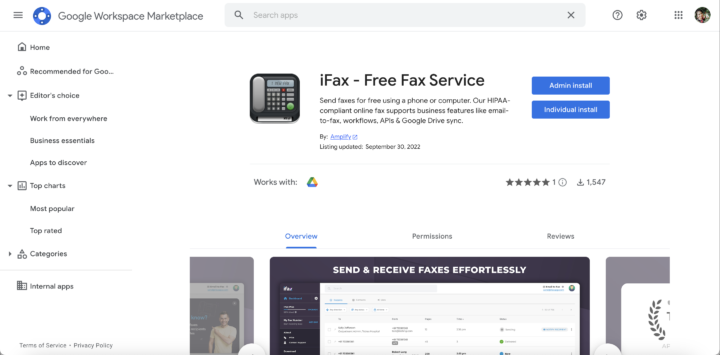
Yönetici yüklemesi
Bu seçenek yalnızca yöneticiler için kullanılabilir. Google Workspace alanını kullanan tüm ekip üyeleri, Google Apps’teki iFax uygulamasına erişebilir. Büyük bir ekibiniz varsa, her üyeye eklentiyi yüklemelerini hatırlatma zahmetinden kurtulabilirsiniz.
Google Workspace’ta yönetici hesabı ile iFax eklentisini nasıl yüklenir
- Google Workspace Marketplace’a gidin ve iFax: HIPAA Online Fax’ı arayın.
- Yönetici olarak, hem yönetici hem de bireysel yüklemeyi göreceksiniz. Yönetici yüklemesini seçin.
- iFax eklentisi hakkında talimatlar ve hatırlatmalar içeren bir pencere açılacaktır.
- Devam’a tıklayın. Onay penceresi açılacaktır.
- Tercih ettiğiniz seçeneği seçin:
- Organizasyonunuzdaki herkes
- Belirli gruplar veya organizasyon birimleri
- Hizmet Şartları ve Gizlilik Politikasını kabul etmek için alttaki kutuyu işaretleyin.
- Organizasyonunuzdaki herkesi seçtiyseniz, eklentinin tüm kullanıcılara kullanılabilir olması 24 saate kadar sürebilir.
iFax eklentisi zaten yüklendiğinde ne olur?
Ekip üyeleri, Google Apps başlatıcı simgesinin altında buna erişebilir. Üzerine tıklamak, onları iFax web panosuna yönlendirecektir. Bu, web uygulamasına bir kısayol oluşturmak gibidir.
Bireysel kurulum
Alternatif olarak, eklentiyi bireysel kullanıcı olarak yükleyebilirsiniz. Bu yalnızca hesabınızda kullanılabilir olacaktır. Yönetici haklarınız olsa bile, iFax uygulamasını yalnızca hesabınızda görebilirsiniz. Diğer ekip üyeleri tarafından erişilemez olacaktır.
Ücretsiz bir Google hesabı (ör. Gmail) kullanıyorsanız, diğer Workspace uygulamalarını yüklemenin normal sürecini izleyerek yükleyin.
Google Workspace’ta bireysel (ücretsiz) hesapla iFax eklentisini nasıl yüklenir
1. Google Workspace Marketplace’a gidin ve arama çubuğuna iFax yazın. Enter’a basın. Eklenti önizlemesinde Yükle’ye tıklayın.
2. Yüklemeye başlamak için izin isteyen küçük bir pencere açılacaktır. Devam’a tıklayın.
3. Bir başka pencere açılacak ve yüklemenin tamamlandığını bildirecektir. Ayrıca iFax uygulamasını Google Workspace hesabınızdan nereden bulabileceğinizi söyleyecektir. Bitti’ye tıklayın.
Hesap fotoğrafınızın yanındaki Uygulamalar başlatıcı simgesine tıklamak, bir uygulama listesi görüntüleyecektir. Listede aşağı kaydırın ve iFax simgesini arayın. Üzerine tıklamak sizi iFax hesap web panelinize yönlendirecektir.
Google Araçları ile Ücretsiz Online Faks Göndermenin Diğer Yolları
Google Workspace için iFax eklentisini zaten yüklediyseniz, Gmail dışında diğer araçları kullanarak ücretsiz faks göndermek için şu adımları izleyebilirsiniz.
Google Drive’dan Faks Gönderme
- Google Drive’ı açın ve faks ile göndermek istediğiniz PDF veya Word belgesini seçin.
- Üzerine sağ tıklayın ve Açıkla ile seçeneğinin üzerine gelin. Açılır menüden iFax’ı seçin.
- Yeni bir sekme açılacak ve varsayılan olarak iFax oluşturma penceresi açılacaktır.
- Gerekli alanları doldurun (örneğin, alıcı faks numarası, konu vb.).
- HD faks gibi seçenekleri etkinleştirerek veya devre dışı bırakarak faks teslimat ayarlarınızı özelleştirin.
- Gönder’e tıklayın.
Google Chrome ile nasıl faks gönderilir
- Zaten bir iFax hesabınız varsa, giriş yapın ve web kontrol panelinize gidin. Arayüz, masaüstü görünümündeki e-posta gelen kutunuza benzer.
- Yeni Faks düğmesine tıklayın. Gönderen ve alıcının faks numaraları, konu ve yorumlar dahil olmak üzere faks kapak sayfasına bilgi ekleyin.
- İşiniz bittiğinde, dosyalarınızı cihazınızdan veya bulut depolama alanınızdan yüklemek için Belgeleri Ekle düğmesine tıklayın.
- Faks kapak sayfasını ve ekleri tekrar gözden geçirin. Tüm ayrıntıları kontrol ettikten sonra Gönder’e tıklayın.
Google ve iFax: Workspace Marketplace’i Kullanarak iFax’ı Yükleme
Google’ın ücretsiz bir faks hizmeti olmamasına rağmen, belgeleri doğrudan Google Drive ve Gmail’den fakslamak için her zaman iFax gibi çevrimiçi faks uygulamalarını kullanabilirsiniz.
iFax’ı kullanmak, hizmetimizin güçlü askeri sınıf şifreleme kullandığı için belgelerinizi korur. Ayrıca, hassas belgelerinizin gizliliğini ve güvenliğini sağlamak için iki faktörlü kimlik doğrulama ve diğer güvenlik seçenekleri de vardır. Ayrıca, uyumluluk konusunda endişelenmenize gerek yok. Platformumuz, Windows, Mac, Android veya iOS çalıştıran herhangi bir bilgisayar veya mobil cihazda çalışır. E-posta ile faks özelliği, mevcut e-posta istemcinizi (örneğin, Gmail, Outlook) kullanarak faks göndermenize de olanak tanır.
Google Workspace kullanırken daha da iyi olur. iFax’ı Workspace Marketplace üzerinden yükleyin ve otomatik olarak Google hesabınıza bağlanacaktır. Bunu yapmak, Gmail ve Google Drive’ınıza anında faks özellikleri ekler ve yakındaki bir faks merkezi aramadan herhangi bir belgeyi fakslamayı kolaylaştırır.
Ayrıca, iFax Professional için kaydolmak, Zapier entegrasyonları ve API dahil olmak üzere birden fazla gelişmiş özelliğe erişmenizi sağlar. Ayrıca ücretsiz bir faks numarası alacak veya ücretsiz bir faks numarası kurmayı seçebilirsiniz. Ve en önemlisi, HIPAA uyumlu faksları ücretsiz olarak gönderip alabilirsiniz.
Bugün iFax kullanarak ücretsiz faks gönderin.